【Excel】文字化けさせずにAmazonのタブ区切りテキストファイル・TSVを開く方法
Amazonセラーセントラルでは楽天で一般的なCSVではなく、.txt拡張子のタブ区切りテキストファイルが使われています。
そのためAmazonセラーセントラルからダウンロードできる出品レポートもテキストファイルで、ダブルクリックして開こうとするとメモ帳で開いてしまい、Excelで開けません。
Excelを立ち上げてドラッグアンドドロップ or 「 開く 」から開ければOK。しかしセルにうまくはまらず行ごとに全部ひとつのセルに入ってしまうなど表示が崩れた状態で表示され、結果的にExcelでは開けないことも。
こうした場合はひと手間かけて開くしかありません。なお、本記事ではExcel2013で解説していますが、ほかのバージョンでも大体同じ手順で開くことが可能です。
Excelの外部データ読み込み機能を使う
Excelの外部データ読み込み機能で開ける。
Amazonセラーセントラルの出品レポートなど、テキストファイルを普通に開くと崩れるときはExcelの外部データ読み込み機能を使います。
まずExcelを開き、上部タブのデータをクリック。続いて外部データの読み込み部分にある「 テキストファイル 」をクリックします。
デフォルトのまま次へをクリック。
テキストファイルウィザードが表示されます。
デフォルトで「 カンマやタブなどの区切り文字によってフィールドごとに区切られたデータ 」が選択されている状態で特にいじる必要がないので、このまま次へをクリックします。
タブにチェックがついている状態で次へをクリック。
テキストファイルウィザード2/3画面に移ります。こちらも特にいじる場所はありません。
「 タブ 」にチェックが入ったデフォルトのままで次へをクリックします。
きゃぷしょん。
テキストファイルウィザード3/3のこちらが大事。
最初は下部にあるデータのプレビューのところで出品者SKUの列だけが黒くなっているので、Shiftキーを押しながらポイントの列をクリックしましょう。これですべての列が選択された状態になります。
そのあと左上辺りにある「 文字列 」のラジオボタンをクリック。この作業をおこなうことで、すべてのセルの書式設定を文字列にした状態でファイルを開くことができます(文字列で開くメリットについてはのちほど解説します)。
次へをクリックするとデータの読み込み画面が出ますが、特にいじる必要はないのでOKをクリックしましょう。
タブ区切りのテキストファイル(Amazon出品レポート)をExcelで開けた。
これでタブ区切りのテキストファイル(Amazonの出品レポート)をExcelで開くことができました。
出品レポートをアップロードして一括修正することはできないのであまり直接いじることはないとは思いますが、Excelで出品ファイルなどにコピペして使えます。
なお、データ読み込み機能を使った場合、直接そのファイルを開いたのではなくExcelの新しいファイル(Book1)にファイル内のデータを読み込んだ扱いです。
直接編集ではないため別途ファイルの保存を行う形になります。保存が必要な場合は好きな名前をつけて保存しましょう。
ドラッグアンドドロップより外部データ読み込みの方が安全
Excelの外部データ読み込み機能を使い文字列指定で読み込むと文字化けなどが起こらないメリットがあります。
ドラッグアンドドロップや「 開く 」から出品レポートなどテキストファイルを開いた場合、Excelの解釈によってセルデータの先頭にある0が消えてしまったり、+や-などの記号を数式と認識して=を付け足すなどデータを壊されてしまいます。また、JANコードなど桁数の多い数字は文字化けが起こることも。(実際には文字化けではなく指数表示)
普通に開いてあとからセルの書式設定で文字列にしても、一度消えたり付け加えられた文字は元には戻りません。が、外部データ読み込み機能で文字列で指定して読み込むようにするとこうしたトラブルを避けることができます。
これはAmazonセラーセントラルの出品レポートなどタブ区切りのテキストファイルに限らず、楽天などで一般的なCSVをExcelで扱う場合も同じ。
ドラッグアンドドロップや「 開く 」で問題なく開けるタブ区切りのテキストファイル、CSVファイル、TSVファイルでも、なるべく外部データ読み込みを使うことをオススメします。
ファイル形式が違えば微妙に手順も変わってきます。データ読み込みによるCSVの開き方について詳しくは別途解説していますので、下記リンクよりどうぞ。
まとめ:Amazonセラーセントラル出品レポートなどタブ区切りのテキストファイルをExcelでを開く方法
- Amazonセラーセントラルの出品レポートなど、タブ区切りのテキストファイルをExcelで開けない場合がある。
- Excelの外部データ読み込み機能を使えば開くことができる。
- CSVデータなども同様で、文字列指定で開くことで文字化けや崩れなどを防ぐことも可能。
ただ、ファイルによってはドラッグアンドドロップではキレイに開けるのに外部データ読み込み機能ではうまく開けない場合もあります。
そうした場合は外部データ読み込み時の設定を変えてみて対応してみましょう。セルの中にタブや""などが入っているがためにうまく区切れないだけであれば対応は可能です。
文字列指定で開けないため不安なところではありますがそれでもダメな場合は外部データ読み込みはあきらめるか、ExcelではなくcassavaやSmoothCSVなどCSV / TSVを扱える専用ソフトを使うといいでしょう。
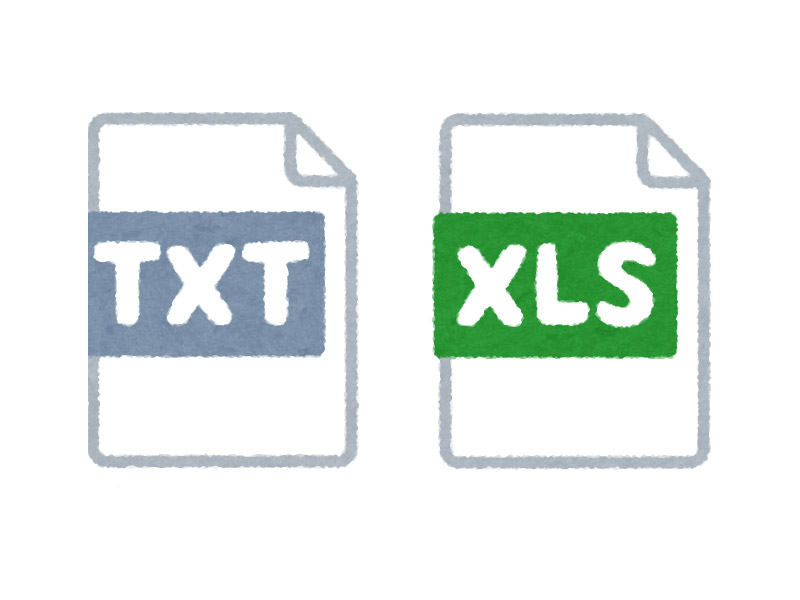
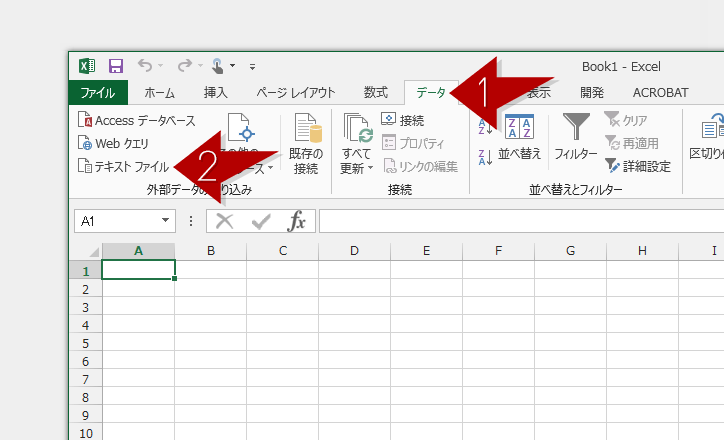
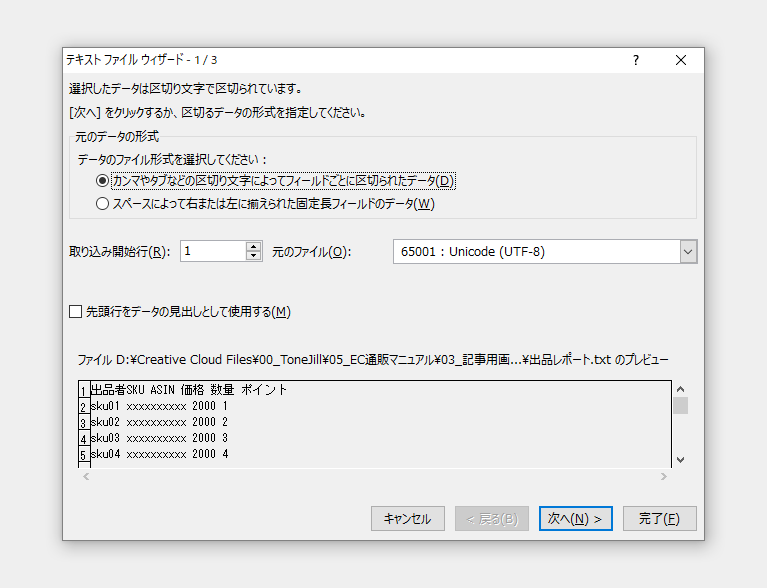
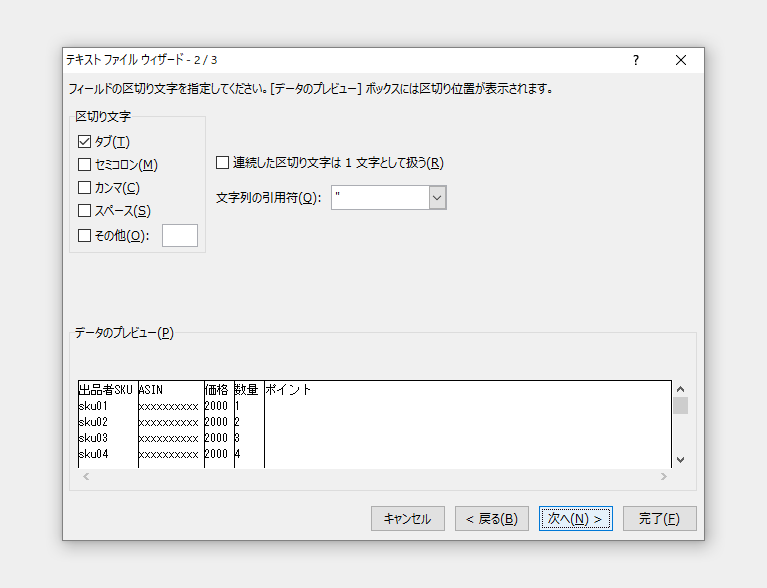
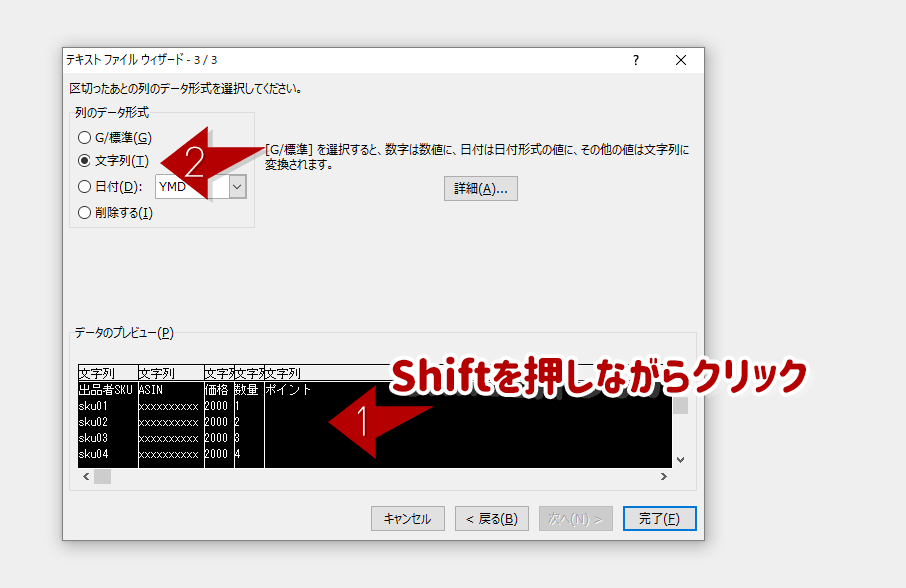
をExcelで開けた.png)











-100x100.jpg)




ディスカッション
コメント一覧
まだ、コメントがありません